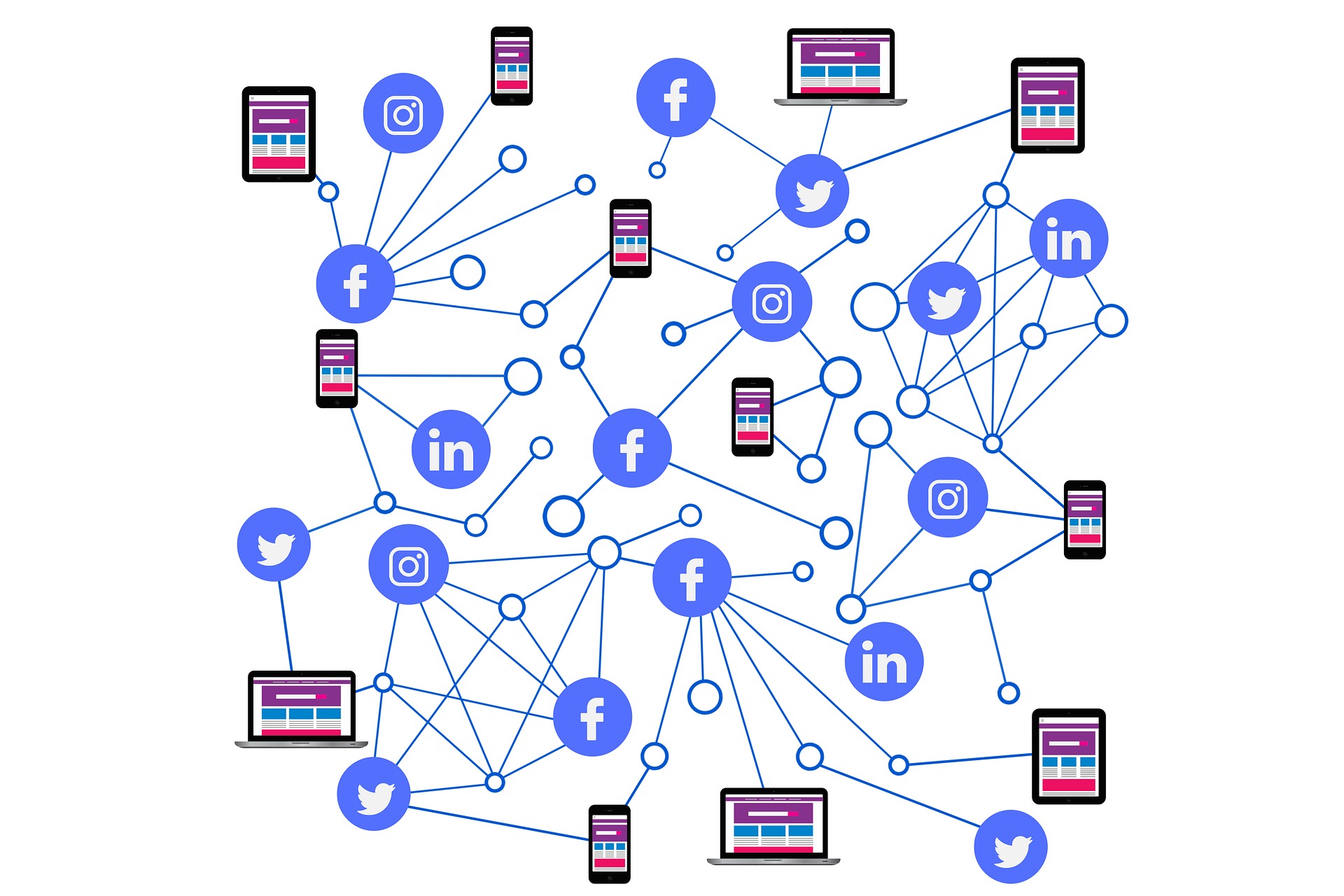インスタグラムを使っていて、突然「招待が送信されました」という通知が出てきて驚いたことはありませんか?
自分で何か操作した覚えがないのに、勝手に誰かに送ったように見える通知が出ると、
不安になりますよね。
この記事では、この通知の仕組みや表示される条件、万が一送ってしまった場合の対応方法、
通知を取り消す方法などを、初心者の方にもわかりやすく解説していきます。
インスタの「招待が送信されました」とは?

通知の意味と仕組み
この通知は、インスタグラムのアカウントを持っていない連絡先に対して、
アプリが自動的に招待を送る機能の一部です。
インスタの設定によっては、ユーザーの意図とは無関係に、
自動的に招待が発信されることがあります。
この機能は、スマホの連絡先情報とインスタグラムを同期させた際に特に発生しやすく、
操作に慣れていない場合は知らないうちに送信してしまうことも。
アカウントの利便性を高めるための仕組みですが、その分、操作には注意が必要です。
どんなときに表示される?条件を解説
上記のような操作を行うと、招待通知が自動で出ることがあります。
特に初期設定時や、新しいデバイスでログインした直後などは要注意です。
ユーザーが何気なく操作した結果、複数人に一斉に通知が送られてしまうケースもあります。
勝手に送られた?通知が出るタイミングと注意点
意図せずに送信されることもあり、特に設定の初期段階では注意が必要です。
連絡先の同期やアクセス権の許可が自動的に進んでしまうと、
自分でタップしていないのに送信されたように見えることがあります。
設定画面でどの機能が有効になっているかを確認し、
不要な同期はオフにしておくことが大切です。
特に「友達を見つける」や「おすすめに表示」などの項目にも注意し、
意図しない通知を防ぐ工夫をしておきましょう。
誤送信してしまった場合の対応方法

招待を送ってしまったか確認する方法
送信履歴はインスタの「アクティビティ」には表示されませんが、
招待が出された相手がDMやSMSで通知を受け取っているかもしれません。
そのため、インスタ内で確認できる方法は限られており、
実際に送信されたかを把握するのは難しいのが現状です。
スマホのSMSアプリなどを確認してみましょう。
また、招待が送信された可能性のある時間帯に、
自分がどのような操作をしていたかを振り返ることも手がかりになります。
たとえば、連絡先を同期した直後や、
「知り合いを探す」機能を使ったタイミングなどが該当します。
これらの行動を思い出すことで、送信の有無をある程度推測することができます。
「招待を取り消す」は可能?
現時点では、インスタ上から送信済みの招待を取り消すボタンはありません。
一度送られた通知は取り消せず、インスタ内に履歴が残らないことから、
キャンセル操作も用意されていません。
ただし、相手が無視すれば問題はなく、
特別な操作をしなくてもそのままスルーされることが多いです。
また、招待を受け取った相手が何も操作しなければ、招待の影響が広がることはありません。
DMやチャット履歴に残る?影響の有無
基本的にはDMやチャットには残らないため、気づかれないこともあります。
これはインスタの仕様上、招待通知は別枠で処理されているためです。
ただし、SMS連携をしている場合はメッセージとして届いている可能性もあります。
この場合は、端末のメッセージアプリや通知欄をチェックすることで、
確認できることがあります。
心配な場合は、自分のスマホ側で通知設定や連絡先の同期状況を再確認しておくとよいでしょう。
通知が相手に届くとどうなる?

※インスタのDMには送信制限があることが報告されており、新規アカウントや利用頻度が少ない場合、1日に送信できるメッセージ数が制限される可能性があります。
多くのユーザーから、1日あたりおおよそ5〜20通程度の上限があるとの情報があり、
過剰な招待送信や連続したDM送信は、スパムと判断され制限対象になることがあります。
このため、不特定多数に招待を送るのではなく、
関係性のある相手に絞って利用することが推奨されます。
相手側の画面にどう表示される?
「◯◯さんがあなたをインスタグラムに招待しました」というような文面で表示されます。
この文面は、SMSや通知バーで確認できることが多く、
スマートフォンの種類や設定によっては、ロック画面にも表示されることがあります。
また、通知をタップすることでインスタのアプリストアページやアカウント作成画面に直接誘導されるケースもあります。
招待を受け取った人がインスタのアカウントを持っていない場合は、
アプリインストールの案内が表示されるようになっています。
ブロック・削除した場合の挙動
相手をブロックした場合でも、すでに送られた招待の通知を完全に削除することはできません。
一度送られた通知は送信の瞬間に処理されるため、
後からブロックしても相手の端末上では表示が継続される場合があります。
ただし、ブロック以降は追加の通知は届かなくなります。
ブロックによって相手からの閲覧や連絡は制限されるので、
それ以降のトラブル回避にはつながります。
承認が必要?無視できる?受信者の操作について
インスタのチャット招待(DM)は、初回の1通のみが送信される仕組みとなっており、
相手がこれを承認しない限り、それ以降のメッセージは一切届かない仕様です。
このため、スパムや誤送信の被害が拡大しないよう配慮された設計になっています。
相手側は招待を承認する義務はなく、無視しても何も起こりません。
招待通知はあくまで案内の一種であり、操作を強制するものではありません。
通知だけが届く形式なので、気にしなくても大丈夫です。
また、受け取った側が通知を削除しても、それによって何かの処理が発生することはなく、
無視してそのまま放置することも可能です。
なお、インスタのDMでは初回メッセージのみが届く仕組みとなっており、
相手が承認しない限り、それ以降のメッセージは自動でブロックされます。
このため、一度通知を受け取っても相手が何も操作しなければ、
継続的なやり取りにはつながらず、影響が広がることはありません。
「招待が送信されました」通知を消すには?

手動で削除はできる?
インスタの通知欄から手動で削除することはできません。
現時点では、表示された通知を個別に消去する機能は提供されておらず、
表示されたまま一定期間が経過すると自動的に非表示になる仕組みとなっています。
ユーザー側で明示的に削除する手段がないため、表示された通知が気になる場合は、
他の通知に埋もれるのを待つか、設定面での調整が求められます。
アカウント設定からの対応策
「設定」→「アカウント」→「連絡先の同期」をオフにすると、
今後の招待送信を防ぎやすくなります。
また、「設定」→「アカウント」→「連絡先」→「同期済みの連絡先を削除」の操作も併せて行うと、過去に取得された情報も削除されます。
このようにアプリ内の設定を見直すことで、通知の発生を抑えることが可能です。
通知が消えないときの対処法
アプリのキャッシュをクリアしたり、
ログアウト&ログインを試すことで改善するケースもあります。
端末の通知設定を見直すのもひとつの手です。
また、OS側の通知履歴をリセットすることで、
表示のリフレッシュが期待できる場合もあります。
定期的にアプリのアップデートを確認し、
不具合が修正されていないかチェックしておくのもおすすめです。
誤送信を防ぐための予防策

よくある誤操作のパターン
特に初期設定の段階では、確認をせずに「許可」や「OK」をタップしてしまうことが多く、
操作の流れで意図せず招待が送信されることがあります。
また、インスタ側から表示されるおすすめの操作に従って進めることで、
自動的に招待が発生していることもあるため、意識的にチェックすることが大切です。
これらを避けるだけでも、誤って招待を送る可能性を下げられます。
事前に設定内容を確認しながら進めることで、不要な通知を防ぐことができます。
今後送らないようにする設定方法
「設定」→「アカウント」→「連絡先の同期」→オフ
この設定を無効にすることで、連絡先との自動連携を防げます。
また、スマホ側の連絡先アクセスもアプリ側で無効にするのがおすすめです。
端末の「設定」→「アプリ」→「Instagram」→「権限」から、
連絡先へのアクセスをブロックしておくと、誤送信の可能性を抑えることができます。
LINEや他SNSと比べた操作感の違い
インスタグラムでは、招待やメッセージ送信において、
他のSNSと比べてより自動化された挙動が目立ちます。
たとえば、LINEでは送信前に確認画面が表示されたり、
未送信のまま入力を終了することができますが、
インスタは操作の流れで送信が完了してしまうことが多く、
意図せず送ってしまうリスクがあります。
また、インスタのDMには1通あたり約1,000〜2,000文字の上限があるとされており、
情報源によって差がありますが、ある程度の長文にも対応できる設計と考えられます。
ただし、DMの送信制限も存在し、
1時間あたりや1日あたりの送信通数が制限されるケースもあるため、
メッセージを多用する場合には注意が必要です。
インスタは自動で通知を送る場面が多く、LINEと比べて誤操作が起きやすい点があります。
LINEの場合、招待やメッセージ送信の際に確認画面が表示されることが多いため、
ミスを防ぎやすい傾向にあります。
一方インスタでは、操作の流れで送信が完了してしまう場面もあるため、
慣れないうちは細かく確認しながら操作するのが大切です。
特に設定画面や招待機能にアクセスする際は、
内容を読み飛ばさずに確認してから進むようにしましょう。
通知機能の上手な活用方法

インスタ初心者にこそ便利な理由
通知を活用すれば、新しいつながりが広がりやすくなります。
特に使い始めたばかりの人にとっては、知り合いとつながるきっかけにもなり、
アカウントを続けるモチベーションにもつながります。
ただし、無理に送るのではなく自然な形で使うのがポイントです。
関係性のある相手に絞って通知を活用することで、気まずさや誤解を避けることもできます。
フォロワー獲得や交流促進のヒント
招待機能は、リアルの友人や知人との接点を増やすのに便利です。
インスタ上でのやり取りがスムーズになるだけでなく、相互フォローの関係になりやすく、
投稿への反応も得られやすくなります。
関係性ができてから送ることで、スムーズなフォローにつながります。
特にイベントや集まりのあとなど、自然な流れでつながりを持てるタイミングで招待すると、
好印象を与えやすくなります。
通知機能に関する補足と今後の活用ヒント
インスタの通知機能は、特定の条件下で自動的に発生するため、
仕組みを理解しておくことがスムーズな利用につながります。
とくに連絡先との連携や、アプリの初期設定時に意図せず通知が送られる可能性があるため、
自分の設定状況を見直すことが大切です。
また、今後も仕様が変わる可能性をふまえ、通知の使い方はその都度確認しながら、
自分に合った形で活用していくことが重要です。
不安な点がある場合は、ヘルプ画面でのキーワード検索や、
SNS上の実例を参考にするのも有効な手段です。
よくある質問(FAQ)
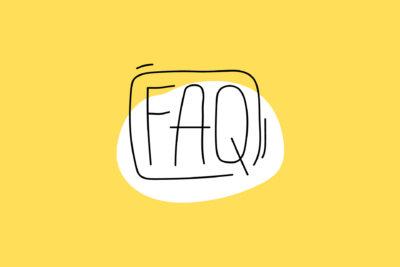
招待を送ったかどうか確認するには?
現在のところ、インスタ上では明確な履歴は確認できません。
相手からの反応があれば把握できますが、それ以外では確認は困難です。
送信履歴として残らないため、後から見直すことも難しく、
誤送信に気づいた時点では既に通知が届いている可能性があります。
特にSMS連携が有効になっていると、自動的に相手に通知が送られるケースもあります。
そのため、連絡先の同期や招待設定を事前に見直しておくことが重要です。
相手にブロックされたら通知はどうなる?
通知自体は送信時点で完了しているため、ブロックしても通知の取り消しはできません。
ブロックされた後は、その相手とのやり取りがすべて制限され、
プロフィールや投稿も閲覧できなくなります。
ただし、ブロックによって相手の画面から通知が消えるわけではなく、
既に届いた内容はそのまま残ることがあります。
インスタグラムのサポート窓口と相談方法
インスタの「設定」→「ヘルプ」→「問題を報告」から問い合わせが可能です。
アプリ内の案内に従って、該当する項目を選択し、画面の指示に沿って送信してください。
具体的な状況やスクリーンショットを添えることで、
よりスムーズに対応してもらえる可能性があります。
まとめ

突然の「招待が送信されました」通知に戸惑うユーザーは少なくありませんが、
その仕組みや対処法を理解しておくことで、
不安を和らげ、より落ち着いてインスタを利用できます。
本記事では通知の発生条件から、送信の有無を確認する方法、誤送信時の対策、
通知の非表示設定までを詳しく紹介しました。
特に「連絡先の同期」や「設定の見直し」が重要なポイントとなります。
今後の操作ミス防止や円滑な利用のために、今回の内容をぜひ役立ててください。